Mange brukere (inkludert meg selv) synes de gitte måtene å finne de installerte programmene på en Windows 8-basert datamaskin vanskelig å bruke. Så jeg skriver denne opplæringen for de klassiske Windows-brukerne som ønsker å se og få tilgang til de installerte programmene deres mens de er på Windows 8 skrivebordsgrensesnitt, som på tidligere operativsystemer (Windows 7, Vista, XP, etc.).
Standard Windows 8-måter for å se de installerte programmene på datamaskinen din er ved å bruke "Metro" miljø. Før du fortsetter til opplæringen, er det nyttig å vite at i Windows 8 OS "Alle programmene"-mappen erstattes med "Alle apper”. Så hvis du vil se de installerte programmene ved å bruke Metro grensesnitt kan du:
- Trykk "Windows-nøkkel + q" mens du er på Skrivebord Grensesnitt hvis du ønsker å se en liste over alle installerte apper (applikasjoner/programmer) på datamaskinen eller for å utføre et søk etter en installert app (program).
- Trykk "Ctrl+Tab" mens på Metro grensesnitt for å se alle installerte apper.
- Høyreklikk med musen på et tomt område ved "Metro" grensesnitt startskjermen og velg deretter "Alle apper”.
Høyreklikk på et tomt område.
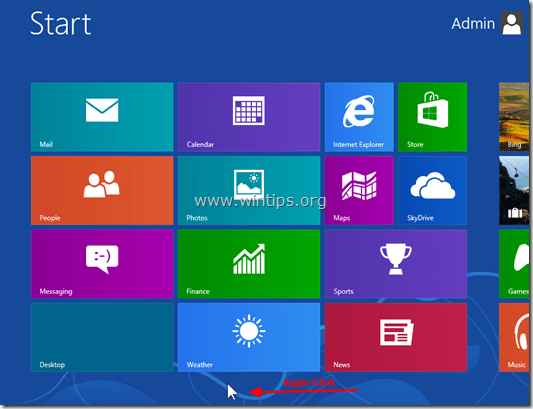
Velg "Alle apper"-menyen for å se alle installerte programmer på datamaskinen din.
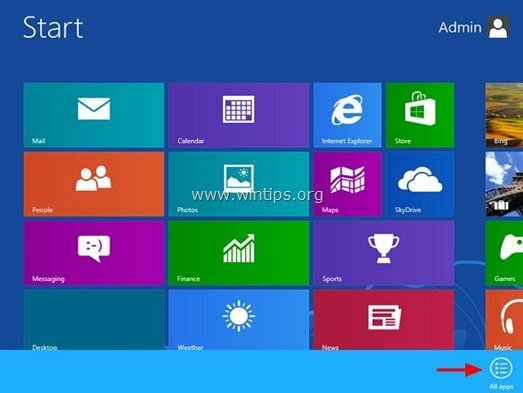
La oss nå legge til programlistemenyen på Windows 8 Desktop-grensesnitt uten å bruke en ekstern app for å gjøre det, som Classic Shell.
Hvordan komme tilbake Programlistemenyen i Windows 8 skrivebordsmodus.
Trinn 1: Aktiver "Skjulte filer" -visning.
Først av alt, aktiver visningen "Skjulte filer". Å gjøre det:
1. Naviger til Windows Kontrollpanel og åpne "Mappealternativer”.
2. I «Utsikt"-fanen, aktiver "Vis skjulte filmapper og stasjoner"alternativet.
Legge merke til: Detaljerte instruksjoner om hvordan du aktiverer visning av skjulte filer, finner du på lenkene nedenfor:
- Slik viser du skjulte filer i Windows 7
- Slik aktiverer du visning av skjulte filer i Windows 8
Trinn 2: Legg til (vis) "Program list"-verktøylinjen til oppgavelinjen på Windows 8.
Nå er det på tide å legge til "Programliste” menyverktøylinjen på oppgavelinjen. Å gjøre det:
1. Gå til skrivebordet og trykk på "Høyreklikk”-tasten på musen over en tom plass på oppgavelinjen.
2. Fra menyen som vises, velg "Verktøylinjer” > “Ny verktøylinje”.
![add-quick-launch-windows-8_thumb[3] add-quick-launch-windows-8_thumb[3]](/f/17e0519f417055794ff5063018fe13b1.jpg)
3. Naviger til følgende sti: "C:\ProgramData\Microsoft\Windows\Startmeny" og velg "Programmer" mappe.
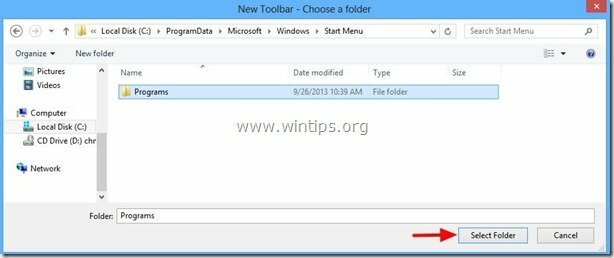
Fra nå av bør du ha "Programmer” listeverktøylinje som vises på oppgavelinjen mens du bruker Windows 8 skrivebordsgrensesnitt.
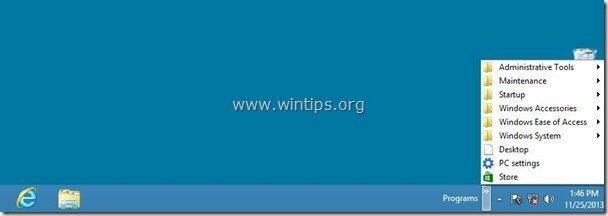
Ytterligere tips for å gjøre livet ditt enkelt:
Tips 1: Flytt verktøylinjen "Programmer" til hvor som helst du vil på oppgavelinjen.
1. Høyreklikk på en tom plass på oppgavelinjen og klikk for å fjerne merket for "Lås oppgavelinjen" alternativet.
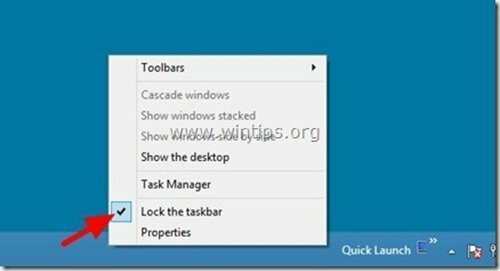
2. Deretter legger du musen over de stiplede linjene (til du ser musepilen som en dobbel pil) og drar dem til et hvilket som helst sted du vil (f.eks. til venstre på oppgavelinjen).
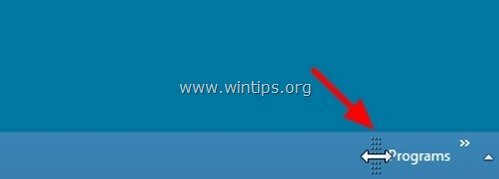
3. Utfør til slutt den samme operasjonen, men denne gangen drar du til venstre, de stiplede linjene til venstre for festede apper.
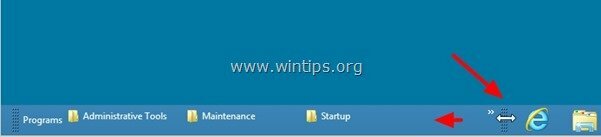
Når du er ferdig, høyreklikk på en tom oppgavelinjeplass igjen og klikk for å "Lås oppgavelinjen”.
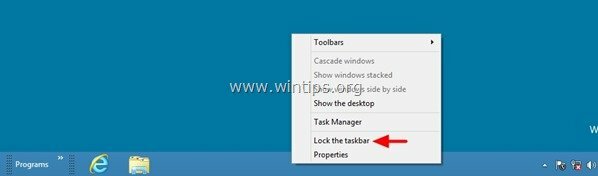
Du er ferdig!
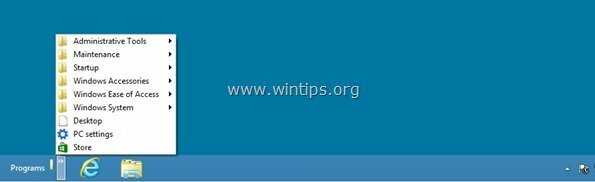
Tips 2.Legg til flere programsnarveier på programlistens verktøylinje (Tilpass programliste).
Som standard lagrer Windows 8 snarveier til de installerte programmene dine på disse to stedene på harddisken:
- C:\ProgramData\Microsoft\Windows\Startmeny\Programs
- C:\Brukere\
\AppData\Roaming\Microsoft\Windows\Startmeny\Programmer
Så hvis du ikke finner et installert program i den nyopprettede programlisteverktøylinjen, naviger til den andre banen (profilbanen din:C:\Brukere\
I tillegg:
- Du kan kopiere og lime inn en hvilken som helst snarvei fra skrivebordet til det stedet: C:\ProgramData\Microsoft\Windows\Startmeny\Programs
- Du kan slette hvilken som helst programsnarvei fra samme sted hvis du ikke vil at den skal vises på programlistens verktøylinje.
Påminnelse: Når du er ferdig med tilpasningen, ikke glem det deaktiver den "Skjulte filer/mapper" visningsalternativ.